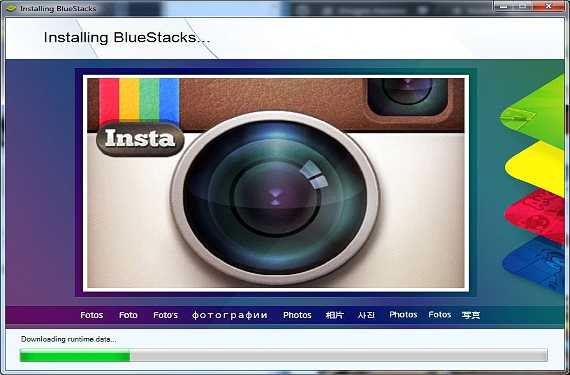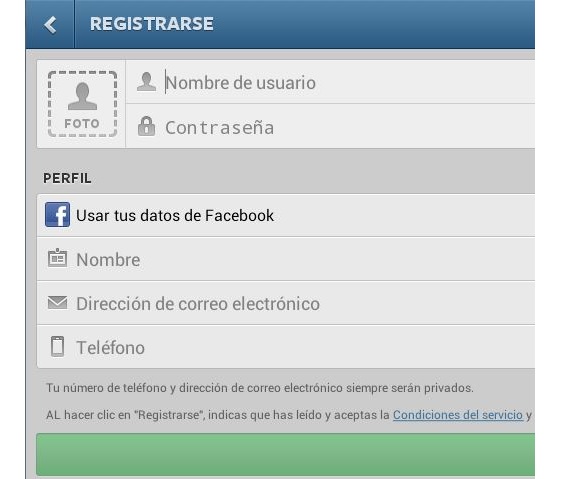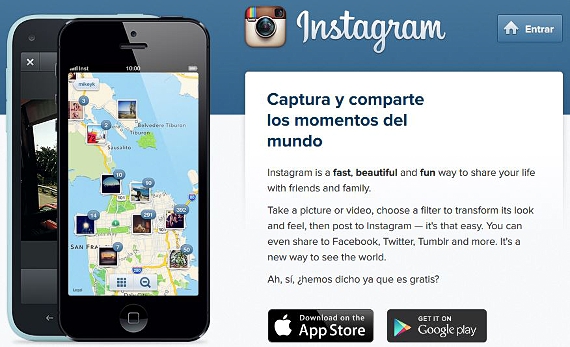
Koliko god to nevjerovatno zvučalo, postoji vrlo jednostavan način na koji bismo mogli usvojiti registraciju i instalirajte Instagram na lični računar, bio ovaj sa Windows operativnim sistemom ili drugi sa Mac Osom; U ovom ćemo vas članku naučiti nekoliko trikova koje trebate usvojiti prilikom izvršavanja ovog zadatka, na čemu ćete nam zasigurno zahvaliti ako ste pokušavali raditi ovu aktivnost.
Prethodno moramo dati malo pozadine razloga zbog kojih smo predložili ovu zanimljivu temu; ako odete na službenu adresu Instagram Na internetu (gornja slika) moći ćete se diviti tome što nigdje u njegovom okruženju (interfejsu) ne postoji bilo kakva opcija za otvaranje registra, situacija koja se događa i u sustavu Windows (u bilo kojoj od njegovih verzija) i na Macu .
Prethodni koraci kako biste mogli instalirati Instagram na lični računar
Na ličnom računaru (sa Windowsom ili Macom) imat ćemo mogućnost prijave samo sa odgovarajućim vjerodajnicama Instagram, što nije bilo moguće izvršiti prvi i najvažniji korak, odnosno pretplatu na uslugu registracijom podataka.
Dva gumba prikazana na službenoj stranici Instagram na webu (gornja slika), koriste se za njihovu upotrebu na mobilnim uređajima, okruženjima u kojima to možemo otvorite novi račun Instagram; Nakon što to učinimo na mobilnim uređajima, već ćemo imati odgovarajuće vjerodajnice koje bismo mogli koristiti na osobnom računaru.
Pa, u ovom ćemo članku spomenuti mali trik koji treba usvojiti kada je riječ o njemu otvorite račun Instagram koristeći lični računar, to moramo učiniti, nakon što smo prethodno preuzeli aplikaciju koju smo prethodno preporučili i koja je oponašala naš tim, na Android uređaj.
Instalirat ću Instagram sa nekoliko koraka
Moglo bi se reći da je prvi dio procesa već gotov ako slijedimo korake preporučene u prethodnom članku i to smo spomenuli u paragrafu koji prethodi ovome.
Sada sve što trebamo učiniti je pronađite aplikaciju Instagram da ga preuzmete na naš lični računar; Za ovo bismo mogli odabrati dvije različite opcije, a to su:
- Preuzmite apk sa Instagram iz ručne trgovine Google Play.
- Instalirat ću Instagram iz istog emuliranog Androida koji smo objasnili u prethodnom članku.
Mogli bismo usvojiti drugu alternativu, iako ako je ovo Instagram pronađen u emuliranom Androidu nije ažuriran, pa bismo mogli gubiti upotreba funkcija koje su generalno integrirane u novu reviziju. Ako slijedimo postupak koji je objašnjen u drugom članku gore, onda bismo mogli preuzmite na ažuriranu verziju Instagram na naš lični računar.
Jednom kad jesmo naš apk od Instagram u računaru, Morat ćemo samo dvaput kliknuti na njega kako bi se automatski pokrenuo i instalirao na našem emuliranom Androidu (prethodni članak). Možemo se tome diviti Instagram Instaliran je u BlueStacks (naš emulirani Android), gdje je predložen zaslon kako bismo mogli registrirati novi račun.
Na ovom ekranu za registraciju za novi račun u Instagram naći ćemo nekoliko mogućnosti za usvajanje, budući na primjer korištenje naše društvene mreže Facebook po defaultu; Ako se ne želimo registrirati s ovim resursom, moramo navesti svoje ime, adresu e-pošte i broj mobitela.
Ako za povezivanje koristimo Facebook račun Instagram Pri registraciji na ovom emuliranom Androidu (BLueStacks), korisnik mora prethodno otvoriti sesiju na ovoj društvenoj mreži u istom operativnom sistemu; Da se ovaj zadatak nije izvršio, vjerodajnice bi se mogle unijeti i ručno nakon što to zatraži zaslon za registraciju.
Zaključno, ako smo već instalirali BlueStacks (naš emulirani Android) koji preporučujemo gore, mogli bismo koristiti ovaj resurs za registriraj se u Instagram bez upotrebe mobilnog uređaja; Nakon pribavljanja odgovarajućih vjerodajnica za pristup izvršenom registracijom, moći ćemo ih koristiti za ulazak s bilo koje platforme i putem pretraživača koji želimo.
Više informacija - Pretvorite svoj lični računar u Android uređaj, Kako preuzeti APK-ove s Google Playa na računalo